
Este posibil să aveți o situație în care trebuie să faceți rapid o captură de ecran a ecranului dvs., să creați o captură de ecran. S-ar putea să existe mai multe motive pentru aceasta, de exemplu, trebuie să partajați un instantaneu al ecranului dvs. cu altul sau să faceți o captură de ecran de eroare pentru ao trimite persoanei care poate remedia această eroare. În general, pot exista foarte multe motive. O captură de ecran pe care o puteți crea în mai multe moduri, cea mai simplă este funcția specială Android (Android).
Deci, căile de a crea:
Funcție încorporată
Dacă sunteți un proprietar norocos al unui obiect gadget pe Android 4.0 sau o versiune ulterioară, nu este dificil să faceți o captură de ecran din ecranul gadgetului dvs. mobil Android (Android). Pentru tine, trage un ecran. ecran, va fi foarte simplu. Pentru a face acest lucru, trebuie să faceți următoarele: apăsați și țineți apăsat (în mod necesar!) Două butoane de pe dispozitivul dvs. Android - butonul "Power" și butonul "Volume down". Aceste butoane sunt de obicei situate în partea laterală a dispozitivului Android.
Pe Android 3.2, există, de asemenea, o funcție care vă permite să creați rapid o captură de ecran. Procedați după cum urmează: țineți apăsat butonul "Programe recente".
Din păcate, pe versiunea Android sub cea de-a patra pentru a face o operație similară (pe care am descris-o mai sus, luați o captură de ecran) nu va funcționa, deoarece în acele versiuni ale sistemului de operare, această funcție nu este disponibilă.
Utilizarea aplicațiilor terță parte
Dacă, din orice motiv, nu doriți sau nu puteți utiliza funcția încorporată pentru a realiza o captură de ecran, puteți utiliza aplicații de la terțe părți. Mai jos puteți găsi o listă de aplicații similare:
-
- Nu are niciun ecran Root - dacă dispozitivul dvs. Android nu are drepturi superuser (ROOT), puteți crea o captură de ecran utilizând această aplicație. Funcționează astfel: instalați un client special pe computerul personal desktop, apoi instalați versiunea Android pe dispozitiv. Efectuarea ecranului ecranului, în opinia mea - foarte convenabil;
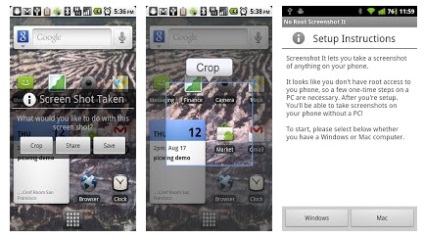
- Screenshot UX - o altă aplicație bună pentru a face o captură de ecran. Vreau să avertizez imediat că fără Root aplicația nu va funcționa. De asemenea, în aplicație există posibilitatea de a specifica comenzi rapide de la tastatură pentru crearea de capturi de ecran;
- Screenshot Ultimate - o aplicație bună, plătită (la momentul redactării acestei aplicații, costul aplicației în Google Play de aproximativ 40 de ruble) pentru a crea capturi de ecran minunate ale ecranului mobil.
Pe diferite dispozitive
Dacă nu alegeți opțiunea potrivită pentru dvs. sau nu o opțiune din cele propuse nu funcționează, puteți vedea cum puteți face o captură de ecran pe diferite dispozitive Android (Android). Toate gadgeturile sunt sortate după firme către producători:
- Samsung - dacă dețineți un dispozitiv mobil, aceasta este o companie, puteți face o captură de ecran după cum urmează: țineți apăsată combinația de taste "Înapoi" și "Acasă";
- HTC - pe gadget-urile acestor screenshot-uri ale companiei se poate face astfel: apăsați butoanele "Enable" și "Home" simultan. După ce faceți această operațiune simplă, imaginea de ecran creată este salvată în dosarul "Fotografii" din gadgetul Android (Android);
- Sony - pentru a face o fotografie, efectuați următoarele: în același timp, apăsați combinația butoanelor "Reduceți volumul" și "Porniți";
- Huawei - sunteți proprietarul acestui obiect gadget? Apoi, pentru a face o captură de ecran, efectuați următoarea operație: țineți apăsat butoanele "Volume Down" și "Turn On" pentru aproximativ două secunde;
- ASUS - pe computerele compacte ale acestei companii poate face, de asemenea, o captură de ecran. Accesați "Aplicații", apoi mergeți la "Setări" -> "Ecran" -> bifați "Captură de ecran". Acum, faceți clic pe și mențineți apăsat butonul "Ultimele aplicații".
Articole similare
Trimiteți-le prietenilor: